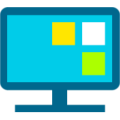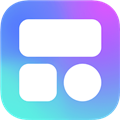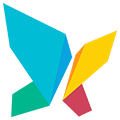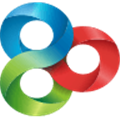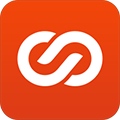应用简介
小智桌面助手是一款能够提升你办公效率的桌面整理软件,能够一键对你杂乱无章的桌面进行智能化分类整理,图片归图片,文件归文件,一切都是那么的整整齐齐,还提供快速搜索定位功能,下次想要找什么东西就轻松许多。小智桌面助手功能性方面对比腾讯,360等桌面助手丝毫不弱下风,而且它的体积更小,占用内存低,完全独立运行,界面干净无任何广告,没有任何流氓行为,软件体验感还是非常好的。

小智桌面整理软件预设了8条默认规则,您可以为每条规则中的文件们选择其将要前往的分区,也可以设置每条规则是否启用。不启用的规则所对应的文件,在整理时,将会留在桌面上,不被整理。当默认规则不能满足您的分类要求时,可以自己创建一些规则。
【功能说明】
1、小智桌面助手,可以一键整理桌面为文件和文件夹分区
2、自定义创建和解散桌面分区
3、分区内文件快捷置顶和删除
4、桌面文件可同步到主面板
5、支持任意盘符文件添加快捷入口到主面板
6、主面板可任意位置调用,快捷打开桌面或者其他盘符的文件

【设置开机就启动】
在小智桌面的初始安装界面中,就有开机启动的选项,你可以勾选后再安装。

如果你没有勾选,那么在任意的整理窗口格子中点击右上角的【三】,在菜单中选择设置中心,在设置页面中的基础设置里面勾选【开机自动启动】。

【怎么创建分区】
小智桌面助手创建分区有两种,一种是直接在桌面的图标上选择想要整理的图标,然后右键,在弹出的菜单中选择【整理到分区】。

还有一种就是在桌面的空白地方右键,选择【小智桌面整理】-【新建分区】即可。

在新建的分区中首先需要修改名称,然后将文件直接拖动到里面即可。

【如何手动更改图标排列】
处在分区的文件顺序乱了,那么你可以直接通过鼠标左键拖动图标即可快速进行排序。这里建议大家点击小智桌面助手右下角的切换图标模式来将其视图改变为列表模式,这样文件就比较好排列。

当然了如果嫌弃手动排列太麻烦,那也可以点击下方的排列方式来选择,此方式跟Windows默认的方式一样。

【使用说明】
1、首先将软件安装到你的电脑,下载后打开小智桌面执行安装。
2、安装结束就可以立即使用,您只需要启动软件就可以自动完成桌面分类。
3、已经将你的文件夹分类显示在右下角,您可以在这里管理自己的文件夹。
4、已经将电脑的文档以及压缩文件添加到右上角,可以在桌面查看文件。
5、任意内容都可以添加到管理区域使用,从桌面或者是C盘D盘拖动到这里管理。
6、您也可以从这里轻松拖动文件到电脑桌面任意位置。
7、有一个锁定功能,点击就可以将当前的分区锁定,这样就可以禁止移动。
8、在不锁定的情况下你可以将分区界面移动到桌面任何地方显示。
9、点击“+”就可以建立新的空白分区,可以在这里管理新的内容,例如管理自己的视频或者是软件。
10、分区都是可以设置名字的,新建以后就输入需要管理的名字,例如设置软件、设置视频等名字。
11、小智桌面使用还是很简单的,适合需要分区管理桌面资源的朋友使用,可以设置排序方式和查看方式。
12、在桌面管理的分区显示效果就是这样的,可以移动到你的电脑桌面并排显示。
13、下方也提供操作功能,例如可以对文件夹删除,可以切换视图模式。
14、软件自动在托盘显示,可以在电脑右下角退出“小智桌面”。
【更新内容】
1 新增默认功能分区,功能管理,支持自定义功能
2 新增AI系列工具:AI对话,AI绘画,AI翻译
3 上新活动,登录即可免费领取智币